아이폰 카메라 설정 방법
사진을 찍을 때 가장 중요한 요소가 수평이라고 합니다. 사진의 수평을 잘 잡는 방법은 카메라의 격자 선을 이용해서 수평을 맞추는 것입니다. 그런데 스마트폰을 처음 사면 아이폰이든 안드로이드 갤럭시든 격자 선이 설정이 안 되어 있을 때가 있습니다. 이럴 때는 따로 설정을 해서 카메라 어플의 격자 선을 켜줘야 합니다.
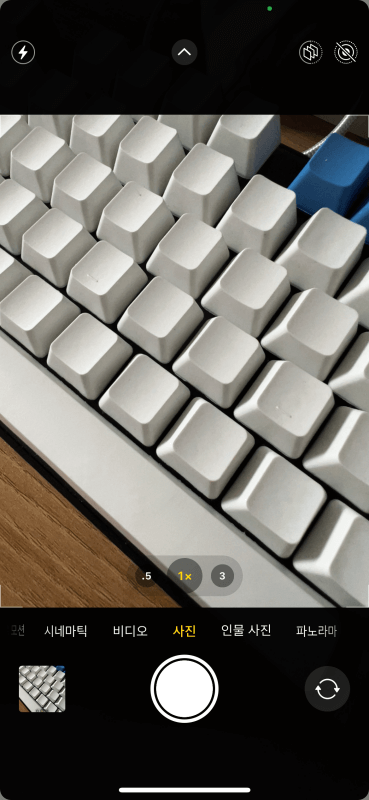
카메라 격자 선 설정을 활성화 해주면 사진을 찍을 때 화면을 3분활 하여 사진을 더 깊이 있게 찍을 수 있습니다. 인스타 혹은 블로그에 감성 사진을 찍어서 올리기 위해서 필요한 설정이니 아래 설정 방법을 따라 카메라 격자 설정을 해보시길 바랍니다.
격자 설정 하기
아이폰 카메라 격자 선을 설정하기 위해서 아이폰의 설정 어플을 실행해야 합니다. 설정 어플을 실행한 뒤 설정 메뉴 항목에서 스크롤을 내려 카메라 항목을 찾아 선택해 줍니다.
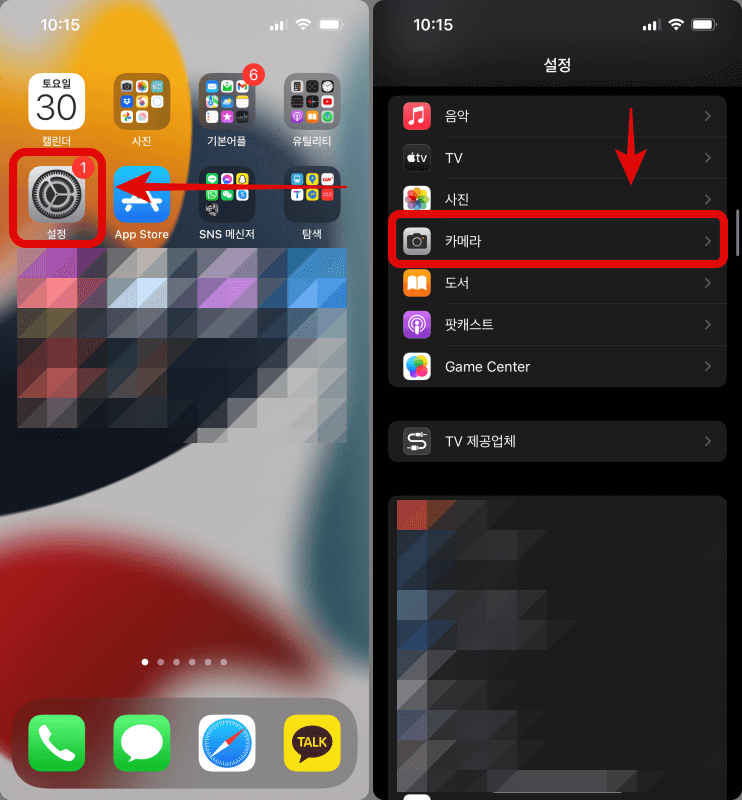
카메라 설정 화면에 들어가면 여러 가지 카메라 설정 메뉴가 있습니다. 여기서 구성 항목의 “격자”를 활성화해줍니다. 지금은 카메라 격자가 활성화되어 있지 않기 때문에 토글이 회색으로 되어있을 겁니다. 회색의 토글을 오른쪽으로 밀어 초록색으로 변경해 줍니다.
활성화를 한 뒤 카메라 설정을 종료하고 카메라 어플을 실행하면 설정 전에는 확일 할 수 없었던 격자를 확인할 수 있습니다.
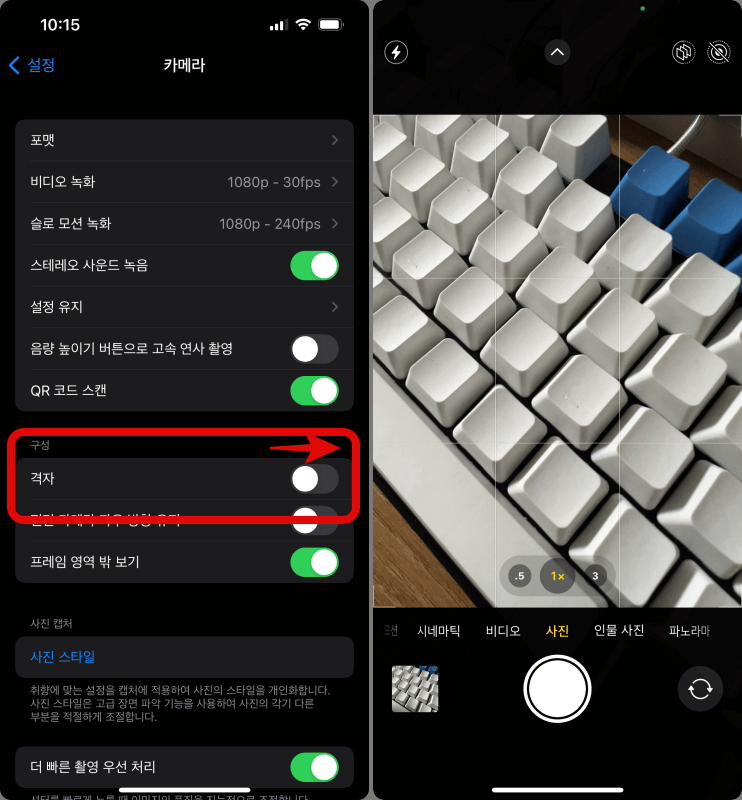
함께 보면 좋은 자료
아이폰 전체화면 스크린샷 캡쳐 방법
아이폰도 안드로이드 스마트폰과 같이 인터넷을 하며 전체화면 스크린샷 캡쳐가 가능합니다. 하지만 안드로이드와 달리 jpg 사진 파일로 저장이 되지 않고 pdf 파일로 저장이 된다는 단점이 있습
moajungbo.com
아이폰 아이패드 PDF JPG 파일 변환 방법
아이폰 아이패드에서 PDF 파일 변환 아이폰에서 사파리를 이용하여 웹서핑을 하다가 화면 캡처를 하는 경우가 많습니다. 일반적인 화면 캡처를 하는 경우에는 png, jpg 등의 사진 파일로 저장이 됩
moajungbo.com